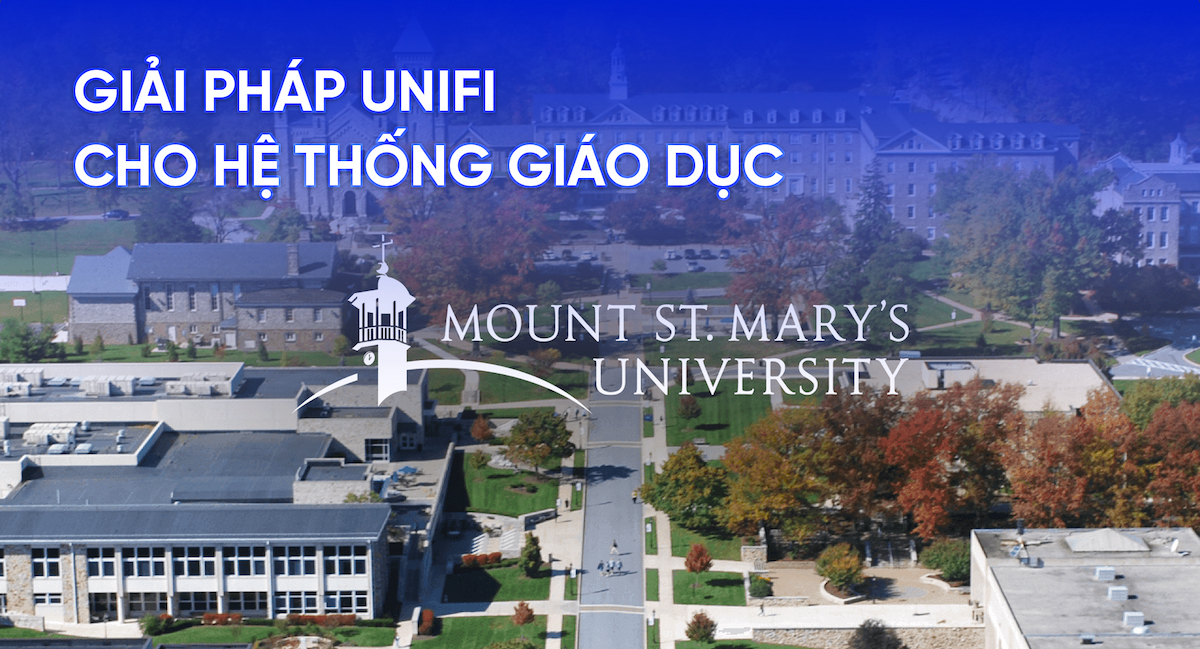Mở rộng vùng phủ sóng không dây với công nghệ Mesh UniFi
Gần đây chúng tôi đã cập nhật dòng sản phẩm mới của UniFi: UniFi AC Mesh và UniFi AC Mesh Pro. Các sản phẩm này có các thông số kỹ thuật của dòng AC tuy nhiên được cập nhật thêm cộng nghệ Mesh mới. Trong bài viết này, mình sẽ giải thích chi tiết hơn về công nghệ Mesh cũng như là cách triển khai lắp đặt hệ thống mạng Mesh này dễ dàng như thế nào.
Tại sao là công nghệ Mesh
Trong một số hoản cảnh vấn đề kéo thêm node mạng mới để mở rộng hệ thống wifi không thể thực hiện, thì việc mở rộng vùng phủ sóng qua mạng không dây bằng công nghệ Mesh là một giải pháp hoàn hảo. Giúp hệ thống mạng của bạn dảm bảo kết nối trên cùng một hệ thống nền tảng quản lý.
Các dòng AC Mesh & tính năng:
UniFi AC Mesh và UniFi AC Mesh Pro khác nhau rất nhiều về thông số kỹ thuật và hình dạng. Về hình dáng chúng cũng khác nhiều so với các dòng wifi AC khác của UniFi.
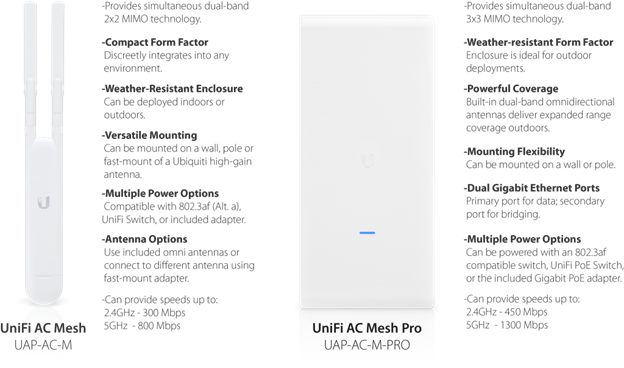
Cả hai thiết bị này có thể sử dụng theo nhiều cách khác nhau để giúp bạn xây dựng hệ thống mạng mạnh mẽ ngay cả trong điều kiện triển khai khó.
- UniFi AC Mesh (UAP-AC-M) có thể tùy chọn các antenna mở rộng. Điều này có thể hưu ích trong việc mở rộng vùng phủ sóng wifi xa hơn.
- UniFi AC Mesh Pro (UAP-AC-M-Pro) là thiết bị phù hợp lắp đặt ngoài trời với số lượng kết nối kết nối đồng thời lớn hơn so với UAP-AC-M.
Wireless Uplink & UniFi Mesh
UniFi đã giới thiệu tính năng wireless Uplink để làm cho mạng không dây trở nên linh hoạt và thuận tiện hơn cho người quản trị. Wireless Up link cho phép một thiết bị hoạt động qua cáp mạng sẽ hỗ trợ cho tối đa 4 thiết bị khác làm repeater của nó trên một băng tần.
Thiết bị wifi ở chế độ mặc định, chưa được quản lý bởi controller khi được cấp nguồn hoạt động sẽ tự động dò tìm các thiết bị wifi trong phạm vi để xin phép chấp nhận vào quản trị bởi controller (adopt qua sóng wireless) lúc này thiết bị mới sẽ làm repeater của wifi hiện tại.
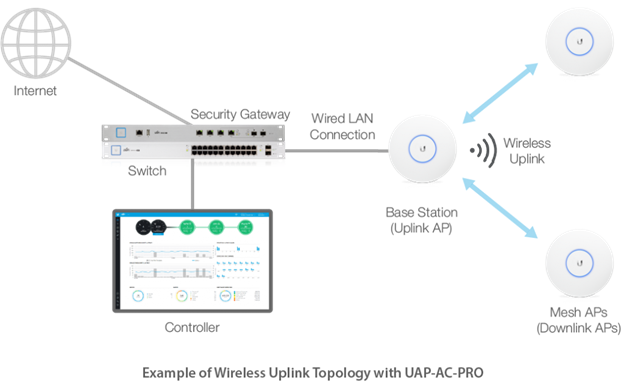
Với công nghệ Mesh của UniFi thì các thiết bị khác có thể làm repeater bắt cầu từ 1 thiết bị gốc đang hoạt động qua dây mạng không còn giới hạn như ở trên.
Vd: thiết bị A đang phát wifi (trạm gốc) , wifi B làm repeater của A và wifi C làm repeater của B … Nhưng tất cả các thiết bị wifi A,B,C đều được quản lý chung 1 controller.
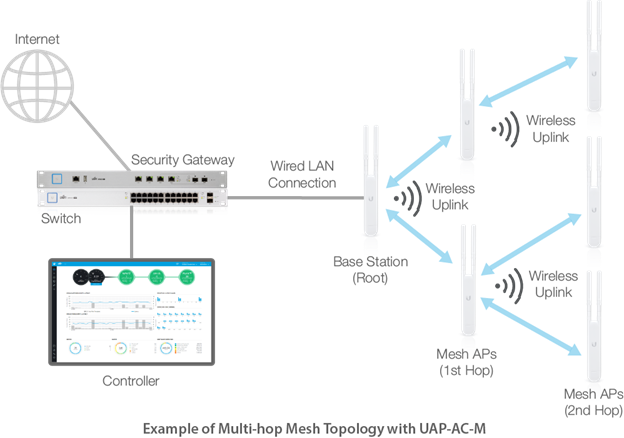
Mở tính năng wireless Uplink/Triển khai Mesh
Việc cấu hình tính năng này khá đơn giản, trước tiên bạn mở tính năng wireless uplink, thực hiện theo các bước sau:
- Mở controller lên
- Vào Setting -> Site
- Kiểm tra xem “Connectivity Uplink Monitor & Wireless Uplink” có được kích hoạt.
- Nếu không hãy tích vào ô vuông sau đó chọn Apply
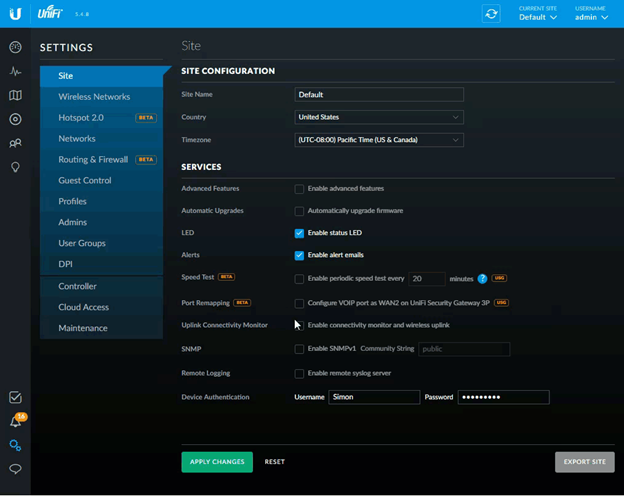
Khi tính năng wireless uplink đã được kích hoạt, ta tiến hành triển khai Mesh:
- Cấu hình 1 thiết bị hoạt động bình thường (trạm gốc)
- Tiến hành lắp đặt thiết bị wifi mới nhưng phải trong phạm vi phát sóng của wifi trạm gốc , tiến hành cấp nguồn cho wifi mới (không có net)
- Chờ thiết bị khởi động sau đó bạn vào phần Device của controller sẽ hiện ra thiết bị này đang ở trạng thái Pending Adoption (Wireless).
- Chọn Adopt để cho phép thiết bị được vào quản trị bởi controller
Khi quá trình adopt bắt đầu thì wifi gốc sẽ có trạng thái provision, sau đó là connected. Thiết bị wifi mới sẽ thay đổi trạng thái theo các bước :
Adopting
Provisioning
khi hoàn thành, Online (Wireless).
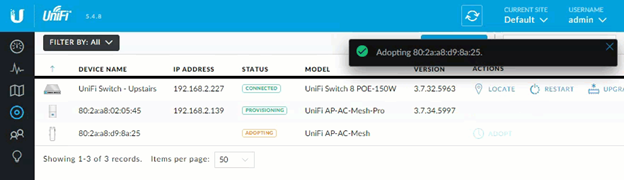
Lưu ý : quá trình này sẽ mất khoảng từ 2 -5 phút.
Một khi việc adopt này đã hoàn thành thì việc quản trị thiết bị wifi mới này cũng giống như các thiết bị kết nối qua dây khác.
Để thiết lập một mạng đa kết nối không dây thì ta cần thực hiện adopt qua sóng wireless cho các thiết bị khác tương tự như trên. Khi đã adopt cho tất cả thiết bị xong, ta có thể điều chỉnh cho từng thiết bị chọn trạm gốc của nó để hoạt động. Điều này dẽ dàng thực hiện qua phần Device trong controller.
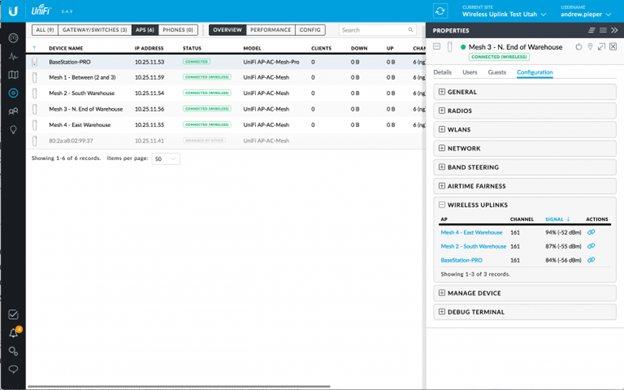
- Mở Controller.
- Chọn thiết bị mà bạn muốn thay đổi trạm gốc -> hiện ra giao diện mới
- Chọn Configuration trong giao diện mới đó
- Chọn “Wireless Uplinks”
Trong wireless uplink sẽ hiện ra các wifi có trong phạm vi, nếu thay đổi trạm gốc khác ta chỉ việc chọn wifi tương ứng chọn vào biểu tượng “link”
Để xóa trạm gốc chỉ việc chọn vào biểu tượng thùng rác của wifi tương ứng.
Bật tính năng tự động khi mất kết nối mạng.
Từ phiên bản controller 5.4.9 hoặc cao hơn sẽ được cung cấp tính năng tự động này. Khi thiết bị trạm gốc của bạn bị sự cố thì thiết bị link với trạm gốc ấy sẽ tự động chọn thiết bị khác trong phạm vi làm trạm gốc của mình
Để mở tính năng này :
- Vào Site -> Settings
- Dưới phần “Uplink Connectivity Monitor & Wireless Uplink”, chọn vào ô “Enable Automatic Uplink Failover”

Sơ đồ kết nối/Map View
Khi triển khai hệ thống mạng Mesh thì bản đồ và mô hình kết nối sẽ cực kì hiệu quả trong việc thiết kế cũng như xử lý sự cố khi hệ thống của bạn có rất nhiều thiết bị.
Để xem ở chế độ topology/map
- Chọn Map
- Chọn chế độ hiển thi tương úng trong ô trên cùng bên trái
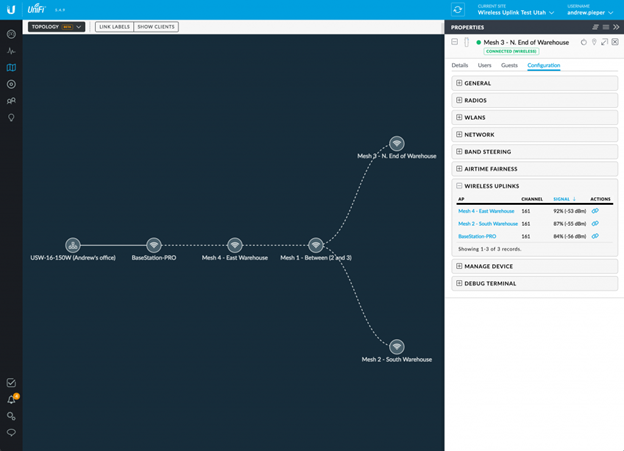
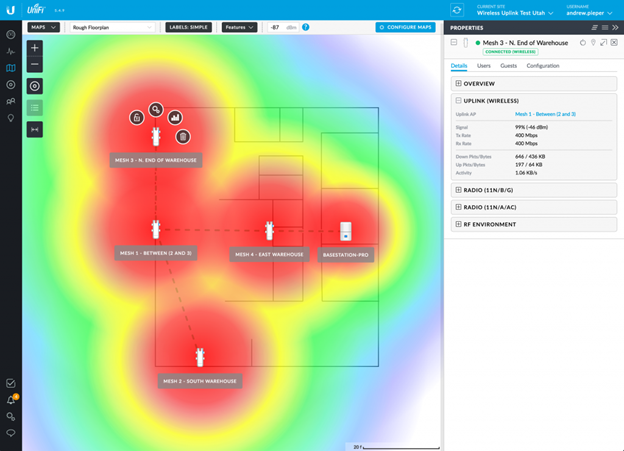
Những lưu ý khi triển khai mạng Mesh
Khi dùng wireless Uplink yêu cầu tất cả các thiết bị wifi phải kết nối với nhau để liên lạc và phát sóng trên cùng một kênh. Do đó không nên triển khai khi có thể đi dây đến các vị trí đó. Tốt nhất ta nên dùng khi triển khai tại các vị trí khó không thể đi dây và số luongj truy cập ít.
Đồng thời để đảm bảo tốc độ mạng được tối ưu hóa khi sử dụng UniFi Mesh với wireless uplink, bạn nên sử dụng cân bằng tải để đảm bảo.
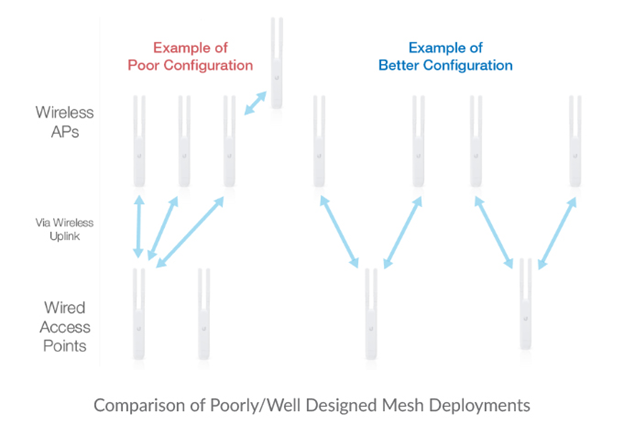
Trừ khi mạng của bạn cần sử dung wireless uplink hoặc sử dụng tính năng của Connectivity Uplink Monitor mình khuyên bạn nên tắt tính năng này đi.
- Chọn Settings
- Vào Site Settings.
- Bỏ chọn vào ô “Enable connectivity monitor and wireless uplink”
![]()
Tắt cài đặt này làm cho tốc độ cải tiến và thường được đề xuất khi tốc độ mạng của UniFi chậm hơn.
Mặc dù hệ thống mạng Mesh có thể không dùng tốt trong mọi môi trường, việc có sẵn các thiết bị này sẽ giúp bạn có thể chuẩn bị cho nhiều tình huống phát sinh sau này.
Fanpage: FPT – Thiết Bị Mạng
Hotline: 0933 769 199